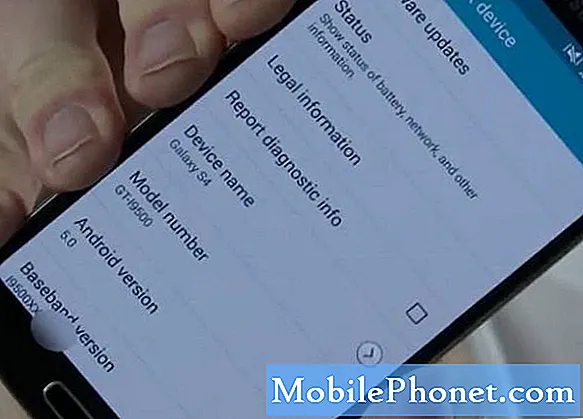Zawartość
- Galaxy Note 7 nie może już łączyć się z domowym Wi-Fi
- Galaxy Note 7 pokazuje „pobieranie adresu IP”, a następnie zapisuje sieć
- Galaxy Note 7 jest podłączony do Wi-Fi, ale ma połączenie z Internetem
- Wi-Fi losowo rozłącza się i łączy się mobilna transmisja danych
Łączenie się z Internetem przez sieć Wi-Fi powinno być łatwe dla #Samsung Galaxy Note 7 (# Note7). Ale co byś zrobił, gdyby Twój nowy telefon nie łączył się już z siecią Wi-Fi, z którą się łączył?
Galaxy Note 7 nie może już łączyć się z domowym Wi-Fi
Jest to bardzo częsty problem, w którym telefon po prostu przestaje łączyć się ze znanymi sieciami Wi-Fi. Bardziej frustrujące jest to, że urządzenie nie może już połączyć się z siecią domową, nawet jeśli nie zmieniłeś żadnych ustawień. W przypadku tego problemu musisz:
- Uruchom ponownie sprzęt sieciowy - w tym router i modem. Ta procedura odświeży Twoją sieć domową i wykluczy możliwość, że problem był spowodowany zawieszeniem się sprzętu sieciowego z jakiegoś powodu.
- Uruchom ponownie telefon - istnieje możliwość, że problem jest spowodowany przez jedną z usług, które uległy awarii w telefonie. Ponowne uruchomienie powinno być w stanie łatwo to naprawić, ponieważ usługi domyślne również zostaną ponownie uruchomione.
- Zapomnij o sieci i połącz się ponownie - to najlepszy sposób na odświeżenie połączenia między telefonem a urządzeniami sieci domowej. Musisz tylko usunąć lub „zapomnieć” swoją domową sieć Wi-Fi, a następnie pozwolić telefonowi na jej wyszukanie i ponowne połączenie, aby ponownie nawiązać połączenie. To prosta procedura, ale bardzo skuteczna w przypadku takich problemów.
- Usuń pamięć podręczną systemu - zrób to, jeśli telefon ostatnio aktualizował oprogramowanie układowe. Ta procedura spowoduje usunięcie wszystkich pamięci podręcznych utworzonych przez poprzedni system, które mogły zostać uszkodzone podczas procesu aktualizacji. Postępuj zgodnie z poniższymi instrukcjami…
- Wykonaj reset główny - naprawdę nie mogę sobie wyobrazić frustracji i kłopotów, których doświadczasz, jeśli Twój telefon nie łączy się lub nie może połączyć się z domową siecią Wi-Fi. Jeśli więc wszystko inne zawiedzie, nie masz innego wyjścia, jak zresetować urządzenie. Postępuj zgodnie z poniższymi instrukcjami…
Jak usunąć pamięć podręczną systemu w Galaxy Note 7
- Wyłącz Samsung Galaxy S7 Edge.
- Naciśnij i przytrzymaj klawisze Home i Volume UP, a następnie naciśnij i przytrzymaj klawisz zasilania. UWAGA: Nie ma znaczenia, jak długo naciśniesz i przytrzymasz klawisze Home i Volume Up, nie będzie to miało wpływu na telefon, ale gdy naciśniesz i przytrzymasz klawisz zasilania, wtedy telefon zacznie reagować.
- Gdy na ekranie pojawi się Samsung Galaxy S7 Edge, zwolnij klawisz zasilania, ale nadal trzymaj klawisze Home i Volume Up.
- Gdy pojawi się logo Androida, możesz zwolnić oba klawisze i pozostawić telefon na około 30 do 60 sekund. UWAGA: Komunikat „Instalowanie aktualizacji systemu” może pojawić się na ekranie przez kilka sekund przed wyświetleniem menu odzyskiwania systemu Android. To dopiero pierwsza faza całego procesu.
- Używając przycisku zmniejszania głośności, podświetl opcję „wyczyść partycję pamięci podręcznej” i naciśnij klawisz zasilania, aby ją wybrać.
- Użyj ponownie przycisku zmniejszania głośności, aby podświetlić „tak”, a następnie naciśnij klawisz zasilania, aby wybrać.
- Całkowite wyczyszczenie partycji pamięci podręcznej może zająć kilka sekund, więc poczekaj chwilę.
- Po zakończeniu opcja „Zrestartuj system teraz” musi być podświetlona, więc naciśnij przycisk zasilania, aby ponownie uruchomić telefon.
- Note 7 uruchomi się wtedy normalnie.
Jak opanować resetowanie Galaxy Note 7
- Wykonaj kopię zapasową danych i plików zapisanych w pamięci wewnętrznej telefonu.
- Usuń swoje konto Google, aby wyłączyć funkcję antykradzieżową telefonu.
- Wyłącz Samsung Galaxy S7 Edge.
- Naciśnij i przytrzymaj klawisze Home i Volume UP, a następnie naciśnij i przytrzymaj klawisz zasilania. UWAGA: Nie ma znaczenia, jak długo naciśniesz i przytrzymasz klawisze Home i Volume Up, nie będzie to miało wpływu na telefon, ale gdy naciśniesz i przytrzymasz klawisz zasilania, wtedy telefon zacznie reagować.
- Gdy na ekranie pojawi się Samsung Galaxy S7 Edge, zwolnij klawisz zasilania, ale nadal trzymaj klawisze Home i Volume Up.
- Gdy pojawi się logo Androida, możesz zwolnić oba klawisze i pozostawić telefon na około 30 do 60 sekund. UWAGA: Komunikat „Instalowanie aktualizacji systemu” może pojawić się na ekranie przez kilka sekund przed wyświetleniem menu odzyskiwania systemu Android. To dopiero pierwsza faza całego procesu.
- Używając przycisku zmniejszania głośności, podświetl opcję „wyczyść dane / przywróć ustawienia fabryczne” i naciśnij klawisz zasilania, aby ją wybrać.
- Naciśnij kilka razy przycisk zmniejszania głośności, by podświetlić opcję „Tak - usuń wszystkie dane użytkownika”, a następnie naciśnij klawisz zasilania, aby ją wybrać.
- Zakończenie resetowania może zająć kilka sekund, więc poczekaj.
- Po zakończeniu opcja „Zrestartuj system teraz” musi być podświetlona, więc naciśnij przycisk zasilania, aby ponownie uruchomić telefon.
- Note 7 uruchomi się wtedy normalnie.
Galaxy Note 7 pokazuje „pobieranie adresu IP”, a następnie zapisuje sieć
Jeśli jesteś użytkownikiem smartfona od lat, być może napotkałeś już problem polegający na tym, że telefon próbował uzyskać adres IP podczas próby połączenia się z siecią Wi-Fi, ale zamiast wyświetlać „Połączono”, wyświetlał się komunikat „Zapisano” ”I pozostaw telefon bez połączenia. Bardziej frustrujące jest to, że wcześniej łączyłeś się z siecią.
Najczęstszą przyczyną tego problemu jest to, że Twoje dane logowania nie działają już w tej sieci. Innymi słowy, administrator mógł już zmienić hasło. Musisz więc poprosić o nowy, a to powinno dać ci dostęp do sieci. Chociaż może się to zdarzyć w przypadku dowolnego urządzenia, częściej dotyczy to telefonów, które już uratowały sieć.
Z drugiej strony, jeśli administrator nie zmienił hasła, może być konieczne ponowne nawiązanie połączenia między urządzeniem a siecią. To powiedziawszy, „Zapomnij” o sieci z telefonu i pozwól mu wykryć i ponownie połączyć się z tą samą siecią. Zostaniesz poproszony o wprowadzenie hasła, więc upewnij się, że masz je przy sobie.
Galaxy Note 7 jest podłączony do Wi-Fi, ale ma połączenie z Internetem
Innym problemem, który możesz napotkać, jest powolna łączność lub brak łączności, nawet jeśli urządzenie jest prawidłowo podłączone do sieci Wi-Fi. Ten problem może objawiać się różnymi problemami, na przykład gdy aplikacje nie mogą pobierać aktualizacji, gdy telefon jest bezczynny. W przypadku niektórych, którzy używają połączeń Wi-Fi, połączenia zostaną rozłączone, gdy ekran zostanie wyłączony podczas połączeń. Może się to wydawać poważnym problemem, ale tak naprawdę wystarczy ustawić telefon tak, aby pozostawał połączony, nawet jeśli jest bezczynny. Ustawienia można znaleźć w menu Ustawienia zaawansowane Wi-Fi.
Inni mogą również narzekać, że nie mogą pobierać aplikacji, nawet jeśli są połączeni z siecią. Najlepszym sposobem rozwiązania tego problemu jest sprawdzenie, czy naprawdę nie masz połączenia lub czy problem dotyczy tylko Sklepu Play lub jakichkolwiek używanych przez Ciebie aplikacji rynkowych. Aby to zrobić, spróbuj otworzyć aplikację internetową lub przeglądarkę internetową. Jeśli możesz przeglądać bez problemu, problem dotyczy Sklepu Play, więc spróbuj wyczyścić pamięć podręczną i dane aplikacji i sprawdź, czy to działa:
- Na ekranie głównym stuknij ikonę aplikacji.
- Znajdź i stuknij opcję Ustawienia, a następnie dotknij opcji Aplikacje.
- Znajdź i dotknij Sklep Google Play.
- Dotknij opcji Pamięć.
- Kliknij Wyczyść pamięć podręczną.
- Kliknij Wyczyść dane, a następnie OK.
Jeśli jednak nie możesz też przeglądać, oznacza to problem z połączeniem. Możesz ponownie uruchomić telefon i sprzęt sieciowy, aby dowiedzieć się, czy problem zostanie rozwiązany. Jeśli nie, spróbuj zapomnieć o sieci, a następnie połącz się ponownie.
Zalecane byłoby również rozwiązanie problemu w trybie awaryjnym, aby wykluczyć możliwość, że aplikacje innych firm mają z tym coś wspólnego.
- Wyłącz Galaxy Note 7.
- Naciśnij klawisz zasilania i przytrzymaj go obok ekranu, na którym wyświetlana jest nazwa modelu urządzenia.
- Gdy pojawi się logo Samsunga, zwolnij klawisz zasilania i natychmiast naciśnij i przytrzymaj przycisk zmniejszania głośności.
- Kontynuuj przytrzymywanie przycisku zmniejszania głośności, aż urządzenie pomyślnie się uruchomi.
- Gdy zobaczysz „Tryb awaryjny” w lewym dolnym rogu ekranu, zwolnij przycisk zmniejszania głośności.
Jeśli problem nadal występuje w trybie awaryjnym, wykonaj kopię zapasową danych i zresetuj telefon.
- Wykonaj kopię zapasową danych i plików zapisanych w pamięci wewnętrznej telefonu.
- Usuń swoje konto Google, aby wyłączyć funkcję antykradzieżową telefonu.
- Na ekranie głównym stuknij ikonę Aplikacje.
- Znajdź i dotknij Ustawienia.
- Przejdź do chmury i kont.
- Kliknij Kopia zapasowa i resetowanie.
- Stuknij Przywracanie danych fabrycznych, a następnie Resetuj urządzenie.
- Jeśli włączyłeś blokadę ekranu, wprowadź kod PIN lub hasło.
- Kliknij Dalej.
- Kliknij Usuń wszystko.
Wi-Fi losowo rozłącza się i łączy się mobilna transmisja danych
Odkąd Samsung dodał funkcję Smart Network Switch do swoich flagowych urządzeń, otrzymaliśmy wiele skarg po losowym rozłączeniu Wi-Fi i uruchomieniu danych mobilnych, które mają być używane jako medium do łączenia się z Internetem i odwrotnie.
Funkcja Smart Network Switch ma na celu uczynienie telefonu inteligentniejszym i zawsze połączonym, ale wydaje się, że powoduje wiele problemów niż pomoc. Sugeruję więc wyłączenie Smart Network Switch i pozwolenie Wi-Fi lub mobilnej transmisji danych na stałe łączenie się z siecią. Częste odłączanie się od jednej sieci i łączenie się z drugą z powodu fluktuacji sygnałów może powodować problemy z łącznością; zamiast połączenia zapasowego telefon traci oba. Dlatego Twój telefon staje się głupszy niż mądrzejszy, prawda?
POŁĄCZ SIĘ Z NAMI
Jesteśmy zawsze otwarci na Państwa problemy, pytania i sugestie, dlatego zachęcamy do kontaktu wypełniając ten formularz. Jest to bezpłatna usługa, którą oferujemy i nie pobieramy za nią ani grosza. Pamiętaj jednak, że codziennie otrzymujemy setki e-maili i nie możemy odpowiedzieć na każdy z nich. Zapewniamy jednak, że czytamy każdą otrzymaną wiadomość. Dla tych, którym pomogliśmy, prosimy o rozpowszechnianie informacji, udostępniając nasze posty znajomym lub po prostu polubiąc naszą stronę na Facebooku i Google+ lub obserwując nas na Twitterze.